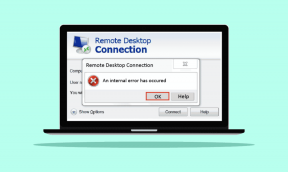10 parasta tapaa korjata Roku ei muodosta yhteyttä Wi-Fi-verkkoon
Sekalaista / / December 01, 2023
Roku tarjoaa useita suoratoistolaitteita eri hintaluokissa. Yrityksen Roku-käyttöjärjestelmä on käyttäjäystävällinen, tukee tuhansia sovelluksia ja tarjoaa vankan suoratoistokokemuksen. Olet kuitenkin hämmentynyt, kun Roku ei saa yhteyttä Wi-Fi-verkkoon. Tässä on yleisimmät tavat korjata Roku, joka ei muodosta yhteyttä Wi-Fi-verkkoon tai Internetiin.
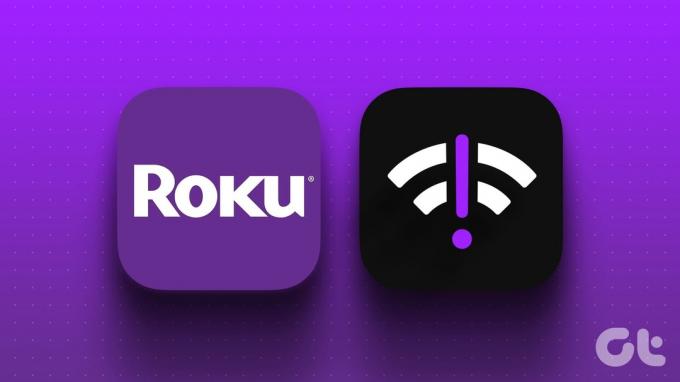
Verkkohäiriöt Rokussa voivat pilata ihanteellisen suoratoistoasentuksesi. Et voi ladata tai käyttää suoratoistosovelluksia, kuten YouTube TV: tä, Hulua, Apple TV: tä, Paramount+:aa ja muita. Et myöskään voi asentaa uusinta Roku-käyttöjärjestelmää. Ennen kuin hankit toisen laitteen urheilu- ja viihdesisällön katseluun, käy läpi alla olevat temput ratkaistaksesi Rokun verkko-ongelmat.
1. Tarkista reitittimesi
Ennen kuin tutkimme edistyneitä temppuja, sinun on käynnistettävä reititin uudelleen ja yritettävä uudelleen. Sinun tulisi myös sijoittaa reititin Roku-laitteesi lähelle. Fyysiset häiriöt, kuten seinät ja ovet, voivat sotkea Wi-Fi-signaaleja
. Jos Rokusi ei kuitenkaan muodosta yhteyttä Internetiin, mutta muut laitteet ovat, ongelma jää vain Roku-laitteeseesi.2. Tarkista Wi-Fi-signaalin voimakkuus ja nopeudet
Voit tarkistaa Wi-Fi-signaalin voimakkuuden ja nopeudet Roku-asetuksista.
Vaihe 1: Avaa Roku-asetukset.

Vaihe 2: Valitse Verkko.
Vaihe 3: Napsauta Tietoja. Tarkista langattoman signaalin voimakkuus.

Vaihe 4: Siirry alas kohtaan Tarkista yhteys ja anna Rokun suorittaa verkkotesti laitteellasi.

Vaihe 5: Voit tarkistaa Internetin latausnopeudet Tietoja-valikosta.

3. Käynnistä Roku uudelleen
Rokun uudelleenkäynnistys on toinen kätevä temppu yleisten häiriöiden korjaamiseen. Noudata alla olevia ohjeita.
Vaihe 1: Siirry Rokun aloitusnäyttöön ja avaa Asetukset.

Vaihe 2: Vieritä Järjestelmä-valikkoon.
Vaihe 3: Valitse Virta.

Vaihe 4: Napsauta Käynnistä uudelleen.
Vaihe 5: Valitse seuraavasta valikosta Käynnistä uudelleen ja yritä muodostaa yhteys Wi-Fi-verkkoon.

4. Tarkista paikalliselta Internet-palveluntarjoajalta
Jos paikallinen ISP (Internet Service Provider) kohtaa käyttökatkon, Roku ja muut laitteet eivät voi muodostaa yhteyttä Internetiin. Voit vierailla Alasilmaisin ja etsi palveluntarjoajasi. Huomaat korkeita katkoskaavioita ja käyttäjien kommentteja, jotka valittavat verkkoongelmista. Sinun on odotettava, että paikallinen Internet-palveluntarjoajasi korjaa palvelinpuolen ongelmat ja tarkista onneasi Rokun kanssa.
5. Tarkista datasuunnitelmasi
Kaikki Internet-palveluntarjoajat eivät tarjoa rajoittamatonta datapakettia. Wi-Fi-liittymässäsi voi olla rajoitetusti käytettävää dataa. Jos olet ylittänyt datasuunnitelmasi rajat, Rokulla voi olla ongelmia Wi-Fi-yhteyden muodostamisessa.
6. Yhdistä Wi-Fi uudelleen
Voit muodostaa yhteyden Wi-Fi-verkkoon uudelleen Rokulla ja yrittää muodostaa Internet-yhteyden.
Vaihe 1: Siirry Rokun aloitusnäyttöön ja avaa Asetukset.

Vaihe 2: Valitse Määritä yhteys ja valitse Langaton.

Vaihe 3: Roku-laitteesi etsii langattomia verkkoja.

Vaihe 4: Valitse koti- tai toimistoverkkosi.
Vaihe 5: Anna verkon salasana ja paina Yhdistä.

7. Poista ja lisää Wi-Fi-verkko uudelleen
Jos Roku ei vieläkään löydä verkkoa, sinun on nollattava verkkoasetukset ja lisättävä Wi-Fi-verkko.
Vaihe 1: Avaa Asetukset Rokun aloitusnäytöstä ja vieritä kohtaan Järjestelmä.

Vaihe 2: Valitse Järjestelmän lisäasetukset.

Vaihe 3: Napsauta Verkkoyhteyden nollaus. Paina Nollaa yhteys.

Verkkoyhteyden nollaaminen poistaa langattoman verkon asetukset. Roku-soitin käynnistyy automaattisesti uudelleen.
Käytä kuudennen osan vaiheita (Yhdistä Wi-Fi uudelleen) ja muodosta yhteys Wi-Fi-verkkoon ilman ongelmia.
8. Käytä Ethernet-sovitinta
Useat Roku-suoratoistotikut tukevat Ethernet-sovitinta. Jos sinulla on yhteensopiva laite, osta Ethernet-sovitin ja aseta se Rokullesi. Kuten odotettua, Ethernet-yhteys tarjoaa vahvat internet-nopeudet älylaitteessasi. Se poistaa Wi-Fi-häiriöt.
9. Päivitä Roku OS
Kun olet muodostanut Ethernet-yhteyden Rokullesi, päivitä Roku OS uusimpaan versioon Wi-Fi-häiriöiden vianmäärittämiseksi. Näin
Vaihe 1: Siirry Rokun aloitusnäyttöön ja avaa Asetukset.

Vaihe 2: Valitse Järjestelmä.
Vaihe 3: Vieritä kohtaan Ohjelmistopäivitys.

Lataa ja asenna uusin Roku OS -versio.
10. Nollaa Roku
Onko sinulla edelleen verkkoongelmia Rokun kanssa? On aika nollata Roku ja määrittää kaikki alusta alkaen.
Vaihe 1: Siirry Rokun aloitusnäyttöön ja avaa Asetukset.

Vaihe 2: Avaa Järjestelmän lisäasetukset.

Vaihe 3: Valitse Tehdasasetukset.

Vaihe 4: Valitse Palauta kaikki tehdasasetukset ja seuraa näytön ohjeita.
Suoratoista TV-ohjelmia ja elokuvia Rokulla
Roku on julkaissut erillisen TV-valikoiman ja tehnyt yhteistyötä kolmansien osapuolien valmistajien kanssa yhdistääkseen Roku OS: n tarjontaansa. Roku, joka ei löydä Wi-Fi-verkkoa, voi pilata täydellisen viikonloppusi. Mikä temppu toimi sinulle? Jaa havaintosi alla olevissa kommenteissa.
Päivitetty viimeksi 08.11.2023
Yllä oleva artikkeli saattaa sisältää kumppanilinkkejä, jotka auttavat tukemaan Guiding Techiä. Se ei kuitenkaan vaikuta toimitukselliseen eheyteemme. Sisältö pysyy puolueettomana ja autenttisena.

Kirjoittanut
Parth Shah on ikivihreä freelance-kirjoittaja, joka kattaa ohjeita, sovellusoppaita, vertailuja, luetteloita ja vianetsintäoppaita Android-, iOS-, Windows-, Mac- ja Smart TV-alustoilla. Hänellä on yli viiden vuoden kokemus ja hän on käsitellyt yli 1 500 artikkelia GuidingTechistä ja Android Policesta. Vapaa-ajallaan näet hänen katselemassa Netflix-ohjelmia, lukemassa kirjoja ja matkustamassa.